
“工程图标题栏/边框”命令是指在图纸中插入具有标题栏的图形边框,也可以使用该命令编辑现有的图形边框,从而设置“标题栏”“图纸格式”以及“缩放”的选项。
要执行“工程图标题栏/边框”命令,可以通过以下4种方法。
☑菜单栏:选择“注释/工程图标题栏和更改栏/工程图标题栏/边框”命令。
☑工具栏:在“工程图标题栏和更改栏”工具栏上单击“工程图标题栏/边框”按钮 。
。
☑面板:在“注释”选项卡的“图纸”面板中,单击“标题边框”按钮 。
。
如果在绘图区域中已包含图形边框,则在绘图过程中对设置进行的更改不会生效。要使最新的设置生效,需要删除现有图形边框并清除所有块,然后调用“工程图标题栏/边框”命令。
执行“工程图标题栏/边框”命令后,将弹出“带标题栏的图形边框”对话框,用户选择相关选项后,单击“确定”按钮,单击选择图框插入点,将弹出“更改标题栏条目”对话框,用户输入相关数据后,单击“确定”按钮,选择要装入图框的图形,将它们移动到图框内,如图8-83所示。命令行提示信息如下。

 (www.xing528.com)
(www.xing528.com)
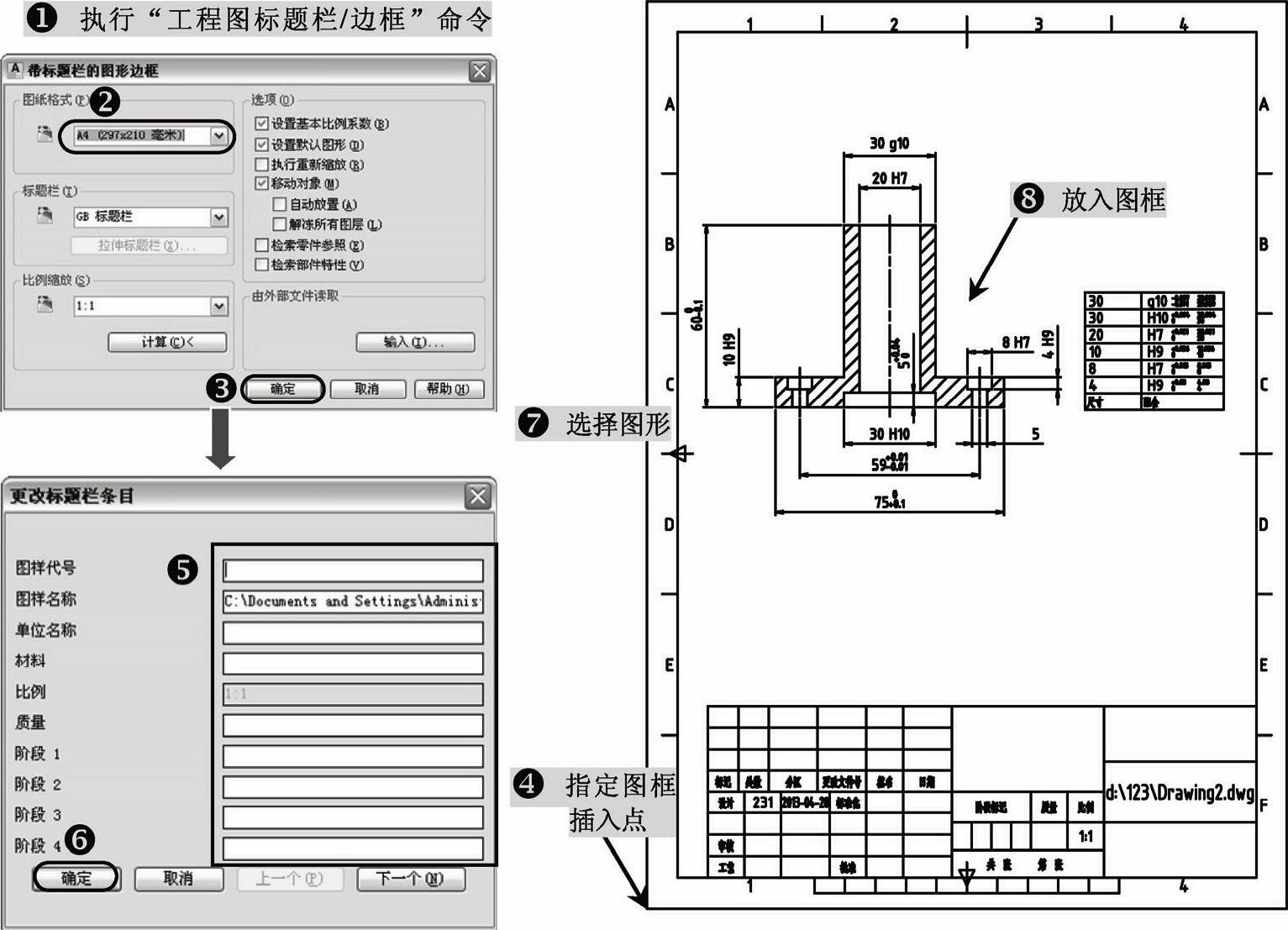
图8-83 插入工程图标题栏
如果图纸中已经有了一个图框,则执行“工程图标题栏/边框”命令后,将弹出“编辑图形边框栏或标题栏”对话框,用户可以通过“编辑图形边框栏或标题栏”对话框选择新建一个“图形边框/标题栏”或者修改“图形边框/标题栏”。如图8-84所示。
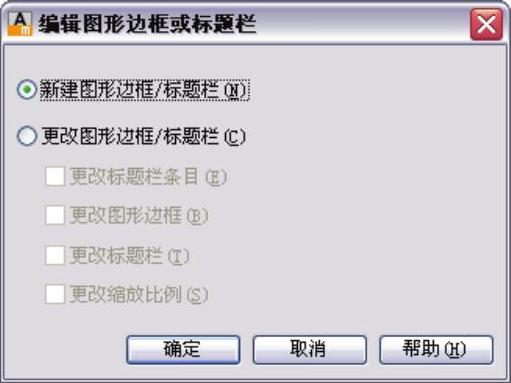
图8-84 “编辑图形边框栏或标题栏”对话框
注意事项
日期格式
学习笔记
Microsoft Windows短日期格式可以确定日期格式。要更改现有标题栏的日期格式,请更改Microsoft Windows的短日期格式(使用“控制面板”中的“区域和语言设置”小程序更改),然后再次插入标题栏。
免责声明:以上内容源自网络,版权归原作者所有,如有侵犯您的原创版权请告知,我们将尽快删除相关内容。




